 Nacos 下载与安装
Nacos 下载与安装
# Nacos 下载与安装
在国内,阿里巴巴的技术广受企业推崇,Nacos 是 Spring Cloud Alibaba 提供的注册中心解决方案,功能相比 Netflix 的 Eureka 更加丰富,也更适合国内企业的应用场景。
# 1. Windows下安装 Nacos
Nacos (opens new window) 是阿里巴巴推出的服务注册与配置中心,它是 Spring Cloud Alibaba 生态的重要组成部分。相比 Eureka,Nacos 的功能更加多样化,支持动态配置管理、服务注册发现、DNS 服务、健康监控等。
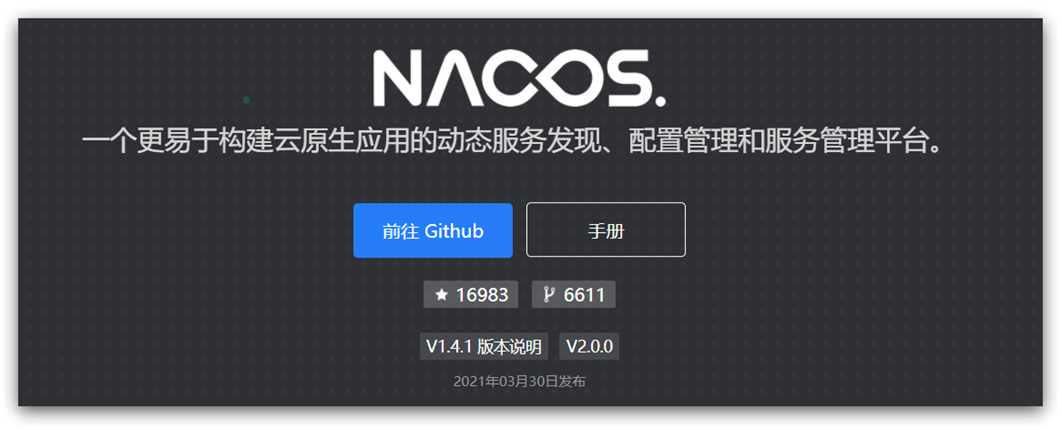
# 1. 下载安装包
Nacos 的安装包可以通过 GitHub 页面下载,提供了编译好的服务端和源代码两种选择:
- GitHub 主页:https://github.com/alibaba/nacos (opens new window)
- Release 下载页面:https://github.com/alibaba/nacos/releases (opens new window)
如图:
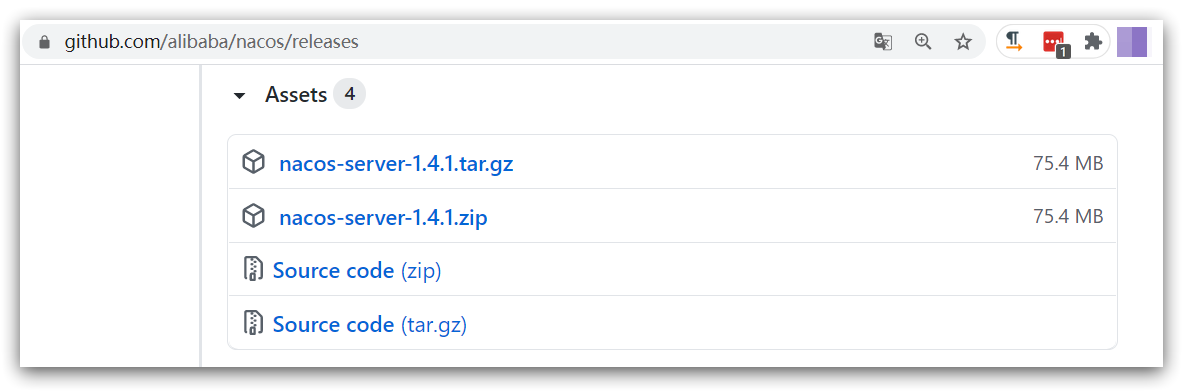
对于 Windows 用户,可以下载 nacos-server-1.4.1.zip(或其他版本)的压缩包进行安装。
# 2. 解压
下载后,将压缩包解压到任意非中文路径的目录下,如图所示:
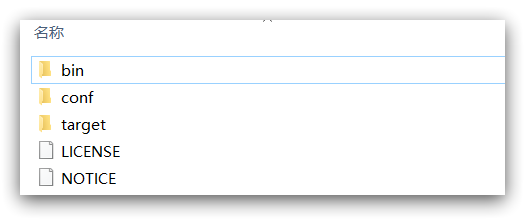
解压后的目录结构说明:
bin:包含启动和停止 Nacos 服务的脚本。conf:存放 Nacos 的配置文件。
# 3. 端口配置
Nacos 的默认端口是 8848。如果该端口被其他进程占用,可以通过修改配置文件更改端口。
修改端口步骤:
- 进入
conf目录,找到application.properties文件。
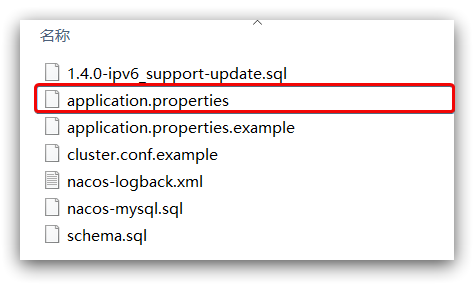
- 打开文件,修改其中的
server.port属性为其他未被占用的端口:
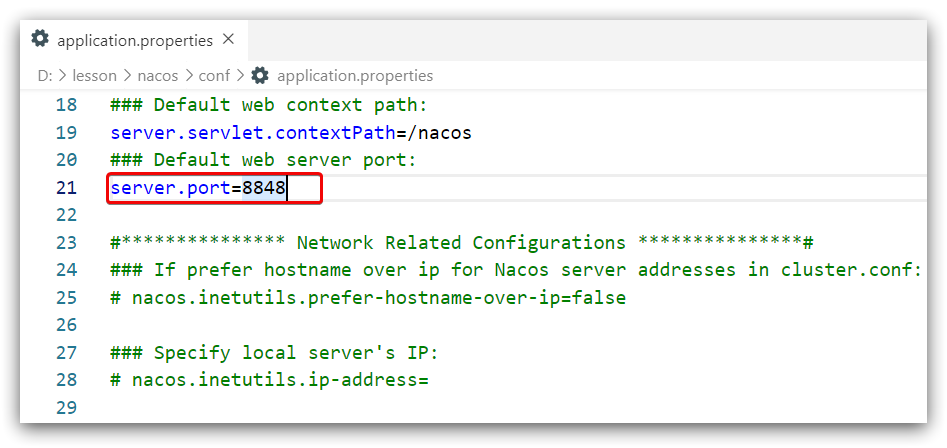
server.port=8849
# 4. 启动 Nacos
启动 Nacos 非常简单,进入 bin 目录,执行启动命令:
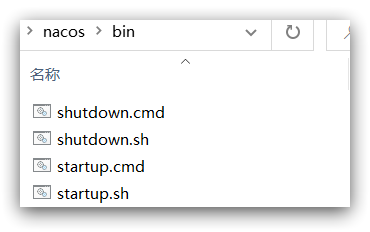
启动命令(Windows 系统):
startup.cmd -m standalone
-m standalone:表示以单机模式启动。Nacos 还支持集群模式,但在单机开发中使用 standalone 模式即可。
执行后的效果如下图所示:
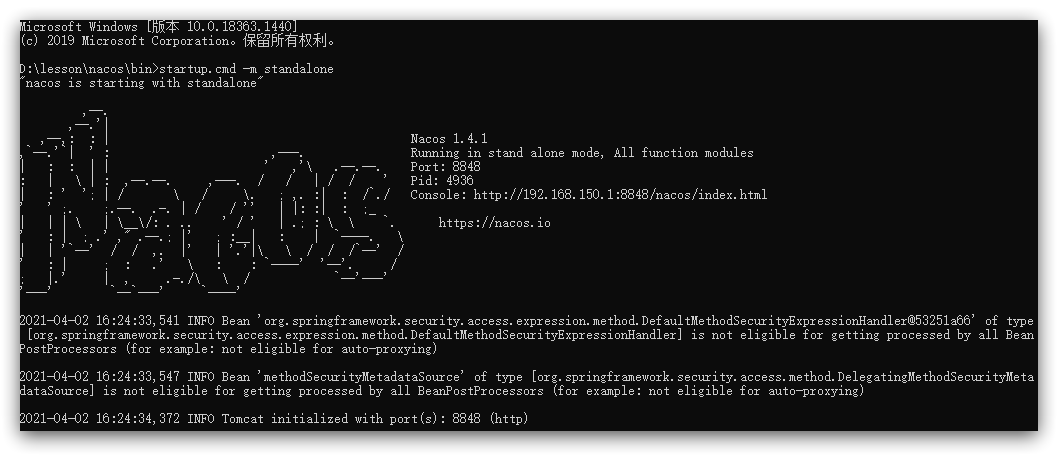
如果看到如上信息,表示 Nacos 已成功启动。
# 5. 访问 Nacos 控制台
在浏览器中输入 http://127.0.0.1:8848/nacos,即可访问 Nacos 控制台:
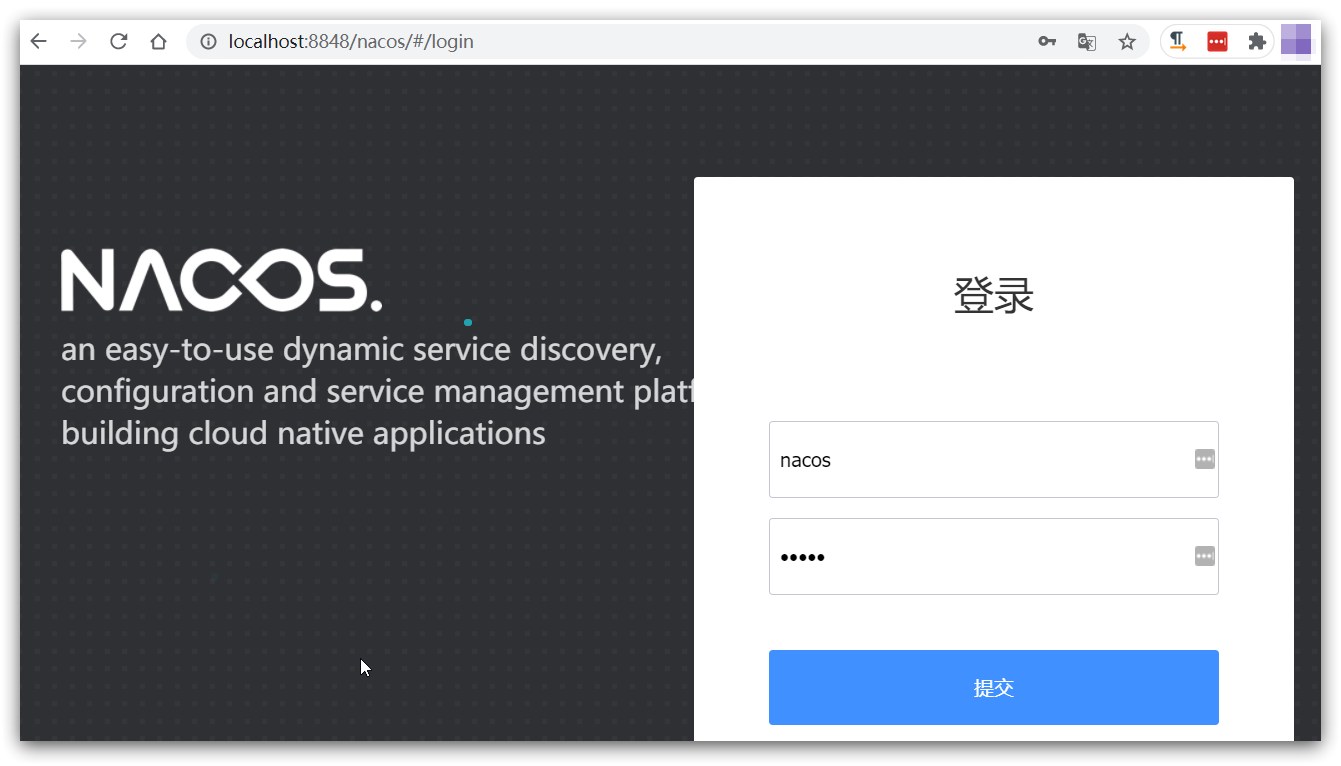
默认的用户名和密码均为 nacos。登录成功后,进入管理界面:
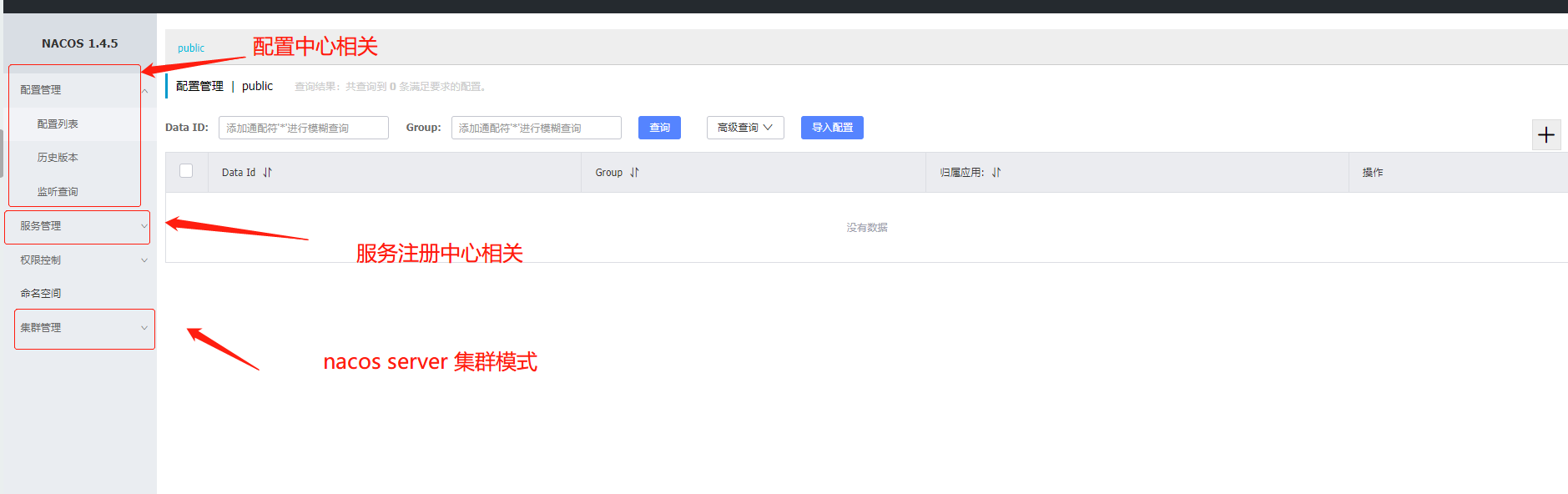
在这里,你可以管理服务、配置和集群信息,进行服务注册和配置的相关操作。
# 2. 使用Docker安装Nacos
在生产环境中,使用 Docker 部署 Nacos 是一种高效且方便的方式。通过 Docker 部署,能够更好地管理服务,特别是在微服务场景下。
# 1. 环境准备
- 操作系统:任意支持 Docker 的系统(Windows、Linux、Mac)。
- Docker:已安装 Docker 和 Docker Compose。
# 2. 下载 Nacos Docker 镜像
首先,我们需要从 Docker Hub 拉取 Nacos 的官方镜像:
docker pull nacos/nacos-server:latest
该命令会从 Docker Hub 下载最新版本的 Nacos 镜像。你可以根据需要指定具体的版本,如 1.4.1 或 2.1.0。
# 3. 启动 Nacos 容器(单机模式)
# 3.1 注释版本
docker run -d --name nacos-server \
--privileged \ # 启用特权模式(如不需要可删除此项)
--cgroupns host \ # 共享宿主机的 cgroup namespace,增强资源控制(如不需要可删除此项)
-e MODE=standalone \ # 配置单机模式,生产环境可配置为集群模式(cluster)
-e PREFER_HOST_MODE=hostname \ # 优先使用主机名来注册服务
-e JVM_XMX=256m \ # 设置 JVM 最大内存为 256MB,适合轻量级开发测试
-e JVM_XMS=256m \ # 设置 JVM 初始内存为 256MB
-p 8848:8848 \ # 将容器内的 8848 端口映射到宿主机
-p 9848:9848 \ # 映射 9848 端口用于健康检查和监控(可选)
--restart=always \ # 设置自动重启策略,保证高可用性
-w /home/nacos \ # 设置容器内的工作目录为 /home/nacos
nacos/nacos-server:latest
2
3
4
5
6
7
8
9
10
11
12
命令解析:
docker run -d:以守护进程方式启动容器。--name nacos-server:指定容器名称为nacos-server,方便管理和识别。--privileged:启用特权模式,使容器可以访问宿主机的部分资源(如设备文件和内核设置),某些高级操作需要该模式。--cgroupns host:共享宿主机的 cgroup namespace,增强容器与宿主机资源交互的能力。-e MODE=standalone:设置 Nacos 为单机模式,适用于开发和测试环境。生产环境可以配置为集群模式(cluster)。-e PREFER_HOST_MODE=hostname:优先使用主机名注册服务,以支持多实例的部署和更灵活的网络配置。-e JVM_XMX=256m:设置 JVM 允许使用的最大内存为 256MB,适合资源有限的开发测试环境。-e JVM_XMS=256m:设置 JVM 初始分配的内存为 256MB,启动时即分配固定的内存,提升启动效率。-p 8848:8848:将容器内的 8848 端口映射到宿主机,使得可以通过http://localhost:8848访问 Nacos 控制台。-p 9848:9848:映射容器内的 9848 端口,通常用于健康检查和监控(根据需求可选)。--restart=always:配置容器重启策略为always,确保容器在意外停止时自动重启,保证服务的高可用性。nacos/nacos-server:latest:指定使用最新版本的 Nacos 镜像,确保获得最新的功能和 bug 修复。
# 3.2 纯净版本
下面去掉多余注释的简化版本,以方便直接复制到云服务器中启动。以下是经过精简的命令:
docker run -d --name nacos-server \
--privileged \
--cgroupns host \
-e MODE=standalone \
-e PREFER_HOST_MODE=hostname \
-e JVM_XMX=256m \
-e JVM_XMS=256m \
-p 8848:8848 \
-p 9848:9848 \
--restart=always \
-w /home/nacos \
nacos/nacos-server:latest
2
3
4
5
6
7
8
9
10
11
12
# 4. 自定义配置文件
如果你需要自定义 Nacos 的配置,可以在宿主机的 conf 目录中创建或编辑 application.properties 文件。例如:
server.port=8848
spring.datasource.platform=mysql
db.num=1
db.url.0=jdbc:mysql://your-mysql-host:3306/nacos?characterEncoding=utf8&connectTimeout=1000&socketTimeout=3000&autoReconnect=true
db.user=root
db.password=your-password
2
3
4
5
6
/home/nacos/conf是容器内 Nacos 默认读取配置文件的目录。可以映射为宿主机的/your-path/nacos/conf,让Nacos 能够读取到你的自定义配置。
编辑好配置文件后,重启容器使配置生效:
docker restart nacos-server
# 5. 访问 Nacos 控制台
在浏览器中输入 http://127.0.0.1:8848/nacos,即可访问 Nacos 控制台。默认的用户名和密码均为 nacos。
# 6. 查看日志
日志文件会保存在你挂载的 /your-path/nacos/logs 目录中,可以使用以下命令查看实时日志:
tail -f /your-path/nacos/logs/nacos.log
# 7. 停止与删除容器
如果需要停止或删除容器,可以执行以下命令:
docker stop nacos-server
docker rm nacos-server
2
